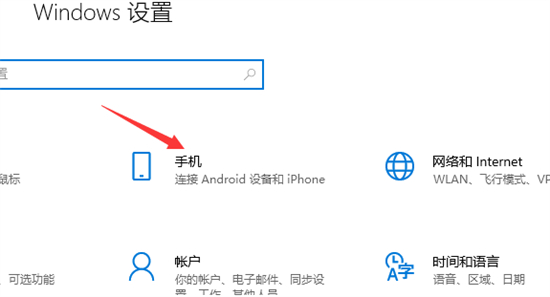Win10镜像文件解压指南及步骤详解
我们将详细介绍如何使用Windows 10镜像文件进行系统的安装或升级。我们将一步步指导您通过解压Windows 10镜像文件,以确保您能够成功地安装或升级您的操作系统。
2. 准备工作
在开始解压之前,请确保您已经具备以下条件:
- 一个有效的Windows 10镜像文件(通常为.iso格式)。
- 足够的存储空间来存储解压后的文件。
- 一个可靠的解压工具,例如WinRAR、7-Zip或Windows自带的文件资源管理器。
3. 下载Windows 10镜像文件
如果您还没有Windows 10镜像文件,可以通过以下步骤下载:
- 访问微软官方网站。
- 搜索“Windows 10下载工具”并下载。
- 运行下载工具,选择创建安装媒体。
- 按照提示选择语言、Windows版本和系统架构,然后下载镜像文件。
4. 解压镜像文件
解压Windows 10镜像文件的步骤如下:
1. 找到下载好的.iso文件。
2. 右键点击.iso文件,选择“使用WinRAR打开”或“使用7-Zip打开”。
3. 在解压工具中,选择所有文件,然后右键点击选择“解压到当前文件夹”或“解压到指定文件夹”。
4. 等待解压过程完成。
5. 检查解压后的文件
解压完成后,检查解压出的文件夹,确保包含以下文件:
- setup.exe:Windows安装程序。
- boot文件夹:包含启动所需的文件。
- sources文件夹:包含安装所需的文件。
6. 使用镜像文件安装Windows 10
一旦您已经成功解压了Windows 10镜像文件,就可以使用以下步骤安装或升级操作系统:
1. 打开解压出的文件夹,找到并双击运行“setup.exe”。
2. 按照安装向导的提示进行操作,选择“自定义:仅安装Windows(高级)”。
3. 选择要安装的驱动器和分区。
4. 完成安装设置,等待安装过程完成。
7. 遇到问题时的解决方案
如果在解压或安装过程中遇到问题,可以尝试以下解决方案:
- 确保.iso文件未损坏。可以使用文件校验工具检查文件的完整性。
- 确保有足够的存储空间来存放解压后的文件。
- 尝试使用不同的解压工具。
- 如果安装过程中出现问题,可以尝试使用命令提示符或Windows PE环境进行故障排除。
8. 结束语
通过本文的指导,您应该已经能够成功地解压Windows 10镜像文件,并使用它来安装或升级您的操作系统。如果在操作过程中遇到任何问题,请随时查阅相关帮助文档或寻求技术支持。祝您使用愉快!